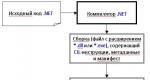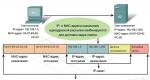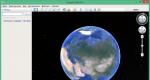Como copiar contactos a icq. ¿Dónde se almacena el historial de correspondencia en ICQ?
Centro de Información ICQ:: Transferencia rápida de una lista de contactos de un número a otro. Transferencia rápida de una lista de contactos de un número a otro.
Lo más probable es que a menudo se haya "movido" de un número a otro y siempre haya tenido el deseo de transferir rápidamente su lista de contactos. Hay muchas formas de hacer esto, tanto ineficaces como bastante normales y rápidas. Ahora describiré brevemente cómo se puede hacer esto. Asumiremos que nuestra vid con el contacto se llama "A", y la vid donde necesitamos transferir el contacto se llama "B"
Método 1:
La más sencilla y eficaz para pequeños contactos de hasta 50 personas. Simplemente tome y agregue el número B en el número A y el número A en el número B. Ahora subimos al número "A", seleccionamos el número "B" que acabamos de agregar, hacemos clic en él y llamamos al cuadro de diálogo del procedimiento Enviar contacto . Con él, reenviamos el contacto al número "B". Tenga en cuenta que este procedimiento tiene una limitación. No te permite enviar más de 20 personas a la vez. Por eso es adecuado para contactos pequeños. Después de completar esta operación, inicie sesión con calma en el número "B" y agregue todos los contactos que llegaron.
Método #2:
¿Alguna vez has pensado que puedes hacer una copia de seguridad "visual" de tu lista de contactos? Entonces simplemente descargue el programa ICQr Information v1.5 desde nuestra sección de Descargas. Te permite exportar una hoja de contactos a HTML. Además, a cada número se le dará un enlace al servidor ICQ, al hacer clic en el cual la persona entrará en contacto. Por lo tanto, la segunda forma: simplemente exporte el contacto "A" a HTML, luego vaya al número "B" y haga clic en los enlaces en el documento html. De esta manera, puede agregar solo las personas que necesita.
Método #3:
Útil cuando se transfieren contactos grandes. No requiere agregar a nadie. El más eficiente, en mi opinión. Si el número B aún no está registrado en su computadora, hágalo. Abramos la carpeta con los archivos dat del usuario. Para encontrarlo, presione F3 ("Buscar"), seleccione "Buscar en TODOS los discos duros" en el menú, ingrese en el cuadro de búsqueda: SU_NUMERO.dat, dicho archivo se encontrará en la carpeta que necesitamos. Busque los archivos .dat .idx de su número "A", llamémoslos A.dat y A.idx, haga copias de ellos, obtendrá los archivos "Copiar A.dat" y "Copiar A.idx". En el mismo directorio debe haber archivos B.dat y B.idx, elimínelos y cambie el nombre de las copias resultantes a B.dat y B.idx, es decir en realidad reemplaza los archivos existentes con copias. Ahora inicie DataBase Converter. Un enlace a él está en la misma carpeta "ICQ" que apareció después de instalar el cliente en el menú "Programas". Seleccione el número "B" de la lista de cuentas convertibles. Llevar a cabo el proceso de conversión. Tenga en cuenta que cuando inicie sesión por primera vez en el número B, la contraseña puede no ser adecuada, ya que será del número A. Está bien, solo ingrese la correcta y haga clic en "Aceptar". Solo con una transferencia de este tipo, ninguno de los usuarios que aparecen en su nueva lista de contactos lo sabrá. No olvides enviarles mensajes relevantes.
Muy a menudo, antes de reinstalar el sistema operativo, además de los archivos necesarios, olvidamos transferir el historial de correspondencia de los mensajeros de Internet y la billetera WebMoney, las sesiones y los marcadores de los navegadores, así como las cuentas y los mensajes de correo electrónico de los clientes de correo. Después de varias pérdidas de estos datos, dejé de olvidarme de esta necesidad y me hice una pequeña instrucción, y sin pensarlo dos veces, decidí publicarla en el blog. Espero que las instrucciones te sean útiles también...
Transferencia del archivo clave de WebMoney, historial de operaciones y correspondencia
Para algunos, esto no es importante, pero para mí, WebMoney es prácticamente la única fuente de mis ingresos, el dinero va allí desde varios servicios y billeteras, luego lo retiro a través de intercambiadores en línea a una tarjeta de plástico y obtengo dinero real. Probablemente sepa que WebMoney tiene la capacidad de comunicarse con otros participantes a través de correspondencia personal. Muy a menudo hay situaciones en las que es necesario recordar al "interlocutor" viendo la correspondencia con él o el historial de operaciones. Para esto, se proporcionan archivos especiales que almacenan todos estos datos y protegen las billeteras del acceso no autorizado por parte de otras personas. La pérdida de estos archivos es altamente indeseable, e incluso recomendaría guardar periódicamente copias de ellos en medios extraíbles, como una "unidad flash", en caso de que la computadora se averíe, el disco duro se queme u otras circunstancias surjan que hagan difícil restaurar estos datos.
El archivo principal para acceder a la billetera WebMoney es un archivo clave con la extensión .kwm. El primer paso es guardar una copia del mismo. Si ya no recuerda la ubicación de almacenamiento de archivos que indicó durante la instalación de WebMoney, use la búsqueda ingresando su número WMID con la extensión, incluido un punto (por ejemplo, 333555777999.kwm) en el cuadro de búsqueda. Si no recuerda su WMID, simplemente ingrese ".kwm".
Este archivo es extremadamente importante, sin él no puede iniciar sesión en el guardián, y restaurarlo es una tarea bastante laboriosa, por lo que es mejor guardarlo en un segundo disco duro por adelantado, si tiene uno, y escribir una copia en un disco o tirarlo en una "unidad flash".
Si lo desea, puede restaurar el archivo histórico de correspondencia y operaciones internas. Tiene una extensión .pwm y se encuentra en C:\Document & Settings\PCUser\Application Data\WebMoney.
Transferir el historial de chat de ICQ

Con ICQ, todo es mucho más simple: toda la correspondencia se almacena en un archivo de mensajes.qdb, que se encuentra aquí: C:\Document & Settings\PC_User\Application Data\ICQ\your UIN. UIN se llama número ICQ. Llamo su atención sobre el hecho de que este método funciona para la versión ICQ 7.7. Quizás las rutas de los archivos se guarden en las nuevas versiones del cliente, pero para las versiones inferiores a siete, este método no es válido.
Transferencia de cuentas, contactos y mensajes desde el cliente de correo electrónico Thunderbird

Naturalmente, todos los datos enumerados se almacenan en diferentes archivos, pero en una carpeta específica. Por lo tanto, es necesario copiarlo en su totalidad. Es imposible decir el nombre exacto de esta carpeta, ya que no tiene un nombre exacto y es individual en diferentes computadoras. Debe ir a C:\Document & Settings\PC_User\Application Data\Thunderbird\Profiles y buscar una carpeta con el mismo nombre que gn5DhPfv.default. Lo único que le permitirá reconocer la carpeta necesaria es el ".default" sin cambios. Si encuentra algo similar, siéntase libre de copiarlo.
Después de reinstalar Windows. Vuelva a instalar el cliente de correo, inícielo y ciérrelo inmediatamente. El programa creará la carpeta que necesitamos, pero con un nombre diferente. Ahora solo tienes que reemplazar el contenido de la nueva carpeta con un nombre similar al anterior.
Transferir el historial de conversaciones de Skype

La situación es sencilla. Es necesario transferir una carpeta con un nombre idéntico al inicio de sesión del usuario en Skype. La carpeta se encuentra aquí: C:\Document & Settings\PCUser\Application Data\Skype.
Después de instalar Messenger, inícielo, inicie sesión y ciérrelo. El programa creará una carpeta vacía con su inicio de sesión, que debe ser reemplazada por la anterior.
Transferir marcadores, sesiones y contraseñas guardadas en el navegador Opera

En este artículo, no consideraré otros navegadores, ya que uso exclusivamente Opera. Si está buscando instrucciones para Explorer, Firefox, Chrome, etc., entonces estoy seguro de que lo encontrará sin problemas utilizando los motores de búsqueda.
Sesiones primero- estas son pestañas de páginas abiertas (sitios) que no cerró según sea necesario. Primero, guardémoslas siguiendo ciertos pasos: en la esquina superior izquierda, haga clic en la pestaña "Opera" para abrir el menú contextual y seleccione "Pestañas y ventanas", luego "Sesiones" y "Guardar esta sesión...". Introduzca un nombre de sesión y haga clic en Aceptar. Ahora vaya aquí C:\Document & Settings\PC_User\Application Data\Opera\Opera\sessions\session_name.win, donde "session_name" es el valor que especificó al guardar.
Si guardas las contraseñas desde los sitios visitados en Opera, también puede transferir el archivo de contraseña disponible en: C:\Document & Settings\PC_User\Application Data\Opera\Opera\wand.dat.
Para guardar marcadores haga clic nuevamente en la pestaña "Opera" y seleccione "Marcadores", luego "Administrar marcadores ...". Verá una lista de marcadores que guardó y varios estándar creados automáticamente durante la instalación del navegador. Puede eliminar los que no necesita y exportar los que no quiere perder. Para hacer esto, haga clic en la página de marcadores "Archivo" y "Exportar marcadores de Opera ...". Ahora asigne un nombre al archivo de exportación y especifique dónde guardarlo.
Para volver a importar marcadores a Opera, en la página Administrar marcadores, haga clic en Archivo, luego en Importar marcadores de Opera y seleccione el archivo guardado, especificando la ruta de guardado. Eso es todo.
P.D.: "User_PC" es el nombre del usuario (cuenta). En tu ordenador, puede diferir de lo que te he indicado anteriormente.
Nota:
Como existen muchas redes sociales, la gente tiende a apuntarse a todos o algunos de estos proyectos. Como resultado, el usuario promedio tiene varios perfiles en varias redes sociales que no están interconectados entre sí. Para, por ejemplo, verificar los mensajes en VKontakte, una persona debe ir a VKontakte, pero para ver las mismas innovaciones en Odnoklassniki, debe abrir la página con Odnoklassniki. Y es extremadamente inconveniente.
En el ejemplo anterior, consideramos el caso cuando el usuario tiene solo 2 perfiles (VKontakte y Odnoklassniki), pero de hecho puede haber muchos más perfiles de este tipo. Por ejemplo, muchos de nuestros compatriotas utilizan los medios de Facebook, Mail.ru, Google con interés. Después de todo, todos los que tienen un teléfono móvil moderno basado en Android tienen un cien por ciento de posibilidades de trabajar en el sistema de Google, lo cual es un requisito previo para usar todas las funciones de un teléfono móvil.
¿No es más fácil combinar todos estos contactos en un solo cliente ICQ? ¿No es más cómodo gestionar todos tus perfiles desde un único programa? ¿No sería mejor realizar un seguimiento de los nuevos mensajes con la ayuda de un práctico mensajero ICQ? La respuesta es obvia, y en esta instrucción paso a paso aprenderemos cómo combinar todos nuestros contactos dentro de ICQ.
Por cierto, desde ICQ, si le añades perfiles de redes sociales, es mucho más fácil enviar mensajes a todos los extremos de Internet, ya que el messenger está diseñado para ello. El programa, desarrollado teniendo en cuenta muchos años de pruebas, casi garantiza que simplificará la tarea de la comunicación en vivo sin tener que visitar las redes sociales, revisando cada minuto si hay nuevos mensajes.
Cómo agregar todos sus contactos a ICQ: instrucciones paso a paso
Paso 1
Para empezar, necesitará la versión rusa.
Paso 2
Después de la instalación, tendrá que hacerlo en las redes sociales. Todos estos procedimientos ya se han discutido en las instrucciones paso a paso anteriores de nuestro sitio, y el lector interesado siempre puede regresar y leerlas nuevamente.
Paso 3
Después de iniciar sesión en ICQ, es importante prestar atención a los botones de redes sociales ubicados directamente debajo del avatar del usuario (foto). Al hacer clic en el ícono de la flecha, puede abrir listas adicionales con las redes sociales disponibles.
Paso 4
Al hacer clic en el ícono apropiado de la red social en la que tenemos contactos, debe ingresar al perfil ingresando el Nombre de usuario y la Contraseña de la red social específica. En pocas palabras, si agregamos contactos de Facebook, entonces el inicio de sesión con la contraseña debe ser de Facebook y no de ICQ.

Paso #5

Paso #6
Un procedimiento similar para agregar contactos se lleva a cabo con todas las redes sociales en las que tiene perfiles. Si el programa hace preguntas adicionales (por ejemplo, "¿Está de acuerdo en permitir el acceso a los datos personales?"), todo debe estar de acuerdo. Cuando todos sus contactos estén recopilados en ICQ, la tarea se completará y obtendrá acceso simultáneo a todos sus amigos, camaradas y colegas. Y cualquier mensaje entrante a sus perfiles será redirigido directamente a ICQ.
a) Haga clic en el botón "Menú" (en la parte inferior del programa) y seleccione el elemento "Configuración del programa".

b) Vaya a la pestaña "Lista de contactos" y marque la casilla "Mostrar solo contactos en línea".

c) Confirme la configuración a través del botón "Aplicar" o "Aceptar".
Como resultado de completar todos los pasos de esta instrucción paso a paso, recibirá:
- Lista consolidada de contactos de diferentes redes sociales, recopilada en un solo lugar.
- Acceso libre y rápido a cualquiera de los contactos agregados al sistema.
- Lista de contactos que se muestra, que consta solo de aquellas personas que están realmente en contacto y pueden recibir su mensaje de inmediato.
Las redes sociales modernas y los mensajeros instantáneos han contenido durante mucho tiempo toda la correspondencia de los usuarios en sus servidores. ICQ no puede presumir de esto. Entonces, para encontrar el historial de correspondencia con alguien, deberá profundizar en la memoria de la computadora.
ICQ y los mensajeros relacionados aún almacenan el historial de correspondencia en la computadora del usuario. Por el momento, un enfoque similar ya se considera obsoleto debido al hecho de que el usuario no podrá acceder a la correspondencia con los interlocutores utilizando un dispositivo diferente en el que se realizó originalmente esta conversación.
Sin embargo, se cree que dicho sistema tiene sus ventajas. Por ejemplo, de esta manera, la información está más protegida del acceso externo, lo que hace que el mensajero esté más cerrado al acceso no autorizado al secreto de la correspondencia. Además, ahora los desarrolladores de todos los clientes están trabajando no solo para ocultar el historial de correspondencia más profundamente en las entrañas de la computadora, sino también para cifrar los archivos para que sea difícil no solo leerlos, sino incluso detectarlos entre otras técnicas. archivos
Como resultado, el historial se almacena en la computadora. Dependiendo del programa que funcione con el servicio ICQ, la ubicación de la carpeta deseada puede ser diferente.
Historia en ICQ
Las cosas son muy difíciles con el cliente oficial de ICQ, porque aquí los desarrolladores han hecho todo lo posible para mantener seguros los archivos de correspondencia personal.
Es imposible averiguar la ubicación del archivo con el historial en el propio programa. Aquí solo puede configurar la carpeta para almacenar archivos descargados.
Pero los portadores de la historia de la correspondencia están atascados mucho más profundamente y son más complicados. Es revelador que la ubicación de estos archivos cambie con cada versión.
La última versión del messenger en la que se puede obtener el historial de mensajes sin problemas es la 7.2. La carpeta requerida se encuentra en:
C:\Usuarios\[Nombre de usuario]\AppData\Roaming\ICQ\\Messages.qdb
En la versión más reciente, ICQ 8, la ubicación ha cambiado nuevamente. Según los comentarios de los desarrolladores, esto se hace para proteger la información y la correspondencia de los usuarios. Ahora la correspondencia se almacena aquí:
C:\Usuarios\[Nombre de usuario]\AppData\Roaming\ICQ\[Número de usuario]\archivo\
Aquí puede ver una gran cantidad de carpetas cuyos nombres son los números UIN de los interlocutores en el cliente ICQ. Por supuesto, cada usuario tiene su propia carpeta. Cada uno contiene 4 archivos. Expediente "_db2" y contiene la historia de la correspondencia. Todo esto se abre con la ayuda de cualquier editor de texto.

Cualquier comunicación aquí está encriptada. Puede extraer frases individuales de aquí, pero no será fácil.

Es mejor usar este archivo para pegarlo en la misma ruta a otro dispositivo, o usarlo como respaldo en caso de que elimine su programa.
Conclusión
Se recomienda encarecidamente tener copias de seguridad de los diálogos del programa si contienen información importante. En caso de pérdida, simplemente deberá insertar el archivo con la correspondencia donde debe estar, y todos los mensajes volverán al programa. Esto no es tan cómodo como leer diálogos desde el servidor, como se hace en las redes sociales, pero al menos algo.